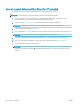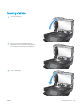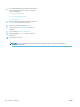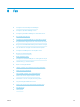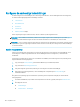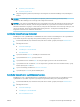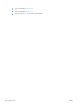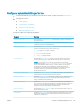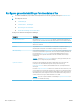HP LaserJet Enterprise Flow MFP M525 User Guide
Gem et scannet dokument til et SharePoint®-websted
Produktet kan scanne og gemme en l direkte til et Microsoft® SharePoint®-websted.
BEMÆRK: Du skal muligvis logge på produktet for at kunne anvende denne funktion.
1. Placer dokumentet med forsiden nedad på scannerglaspladen, eller læg det med forsiden opad i
dokumentføderen, og juster papirstyrene til størrelsen på dokumentet.
2. Tryk på knappen Gem i SharePoint® på startskærmbilledet på produktkontrolpanelet.
BEMÆRK: Hvis du bliver bedt om det, skal du angive dit brugernavn og din adgangskode.
3. Vælg et af emnerne på listen Lynindstillinger.
4. Tryk på tekstfeltet Filnavn: for at åbne et tastatur, og indtast derefter navnet på len. Tryk på knappen OK.
BEMÆRK: Brug det fysiske tastatur eller det virtuelle tastatur til at indtaste tegn.
5. Hvis det er nødvendigt, skal du trykke på rullemenuen Filtype for at vælge et andet outputlformat.
6. Hvis du vil kongurere indstillinger for dokumentet, skal du trykke på knappen Flere indstillinger.
7. Tryk på knappen Start for at gemme len.
BEMÆRK: Du kan når som helst se billedet ved at trykke på knappen Eksempel i øverste højre hjørne af
skærmen. Tryk på knappen Hjælp på eksempelskærmbilledet for at få ere oplysninger om denne
funktion.
158 Kapitel 7 Scan/send DAWW